O Hulu Live TV está disponível como um complemento por meio do plano de assinatura do Hulu. Você pode obtê-lo em todos os principais dispositivos e, depois de gravar um filme, programa de TV ou jogo, ele é armazenado no Hulu Cloud DVR.

Os usuários obtêm apenas 50 horas de armazenamento, portanto, talvez você não queira gravar muitas coisas de uma só vez. Felizmente, você pode parar de gravar itens que configurou anteriormente para gravação.
Você pode gerenciar o que grava, não grava ou remove do DVR no menu principal do Hulu de várias maneiras diferentes. Neste artigo, mostraremos como e responderemos a várias perguntas relevantes sobre o processo.
Como parar a gravação no Hulu Live?
Digamos que você esteja ansioso por um jogo que não poderá assistir ao vivo no Hulu Live TV. Não, problema, o Hulu pode gravá-lo e você pode assisti-lo mais tarde.
No entanto, se você optar por interromper a gravação enquanto o evento ao vivo estiver acontecendo porque conseguiu encontrar tempo para assisti-lo, siga estas etapas:
- Abra o Hulu e navegue até o programa que está gravando.
- Clique nos três pontos verticais e, em seguida, clique em 'Opções de gravação'.
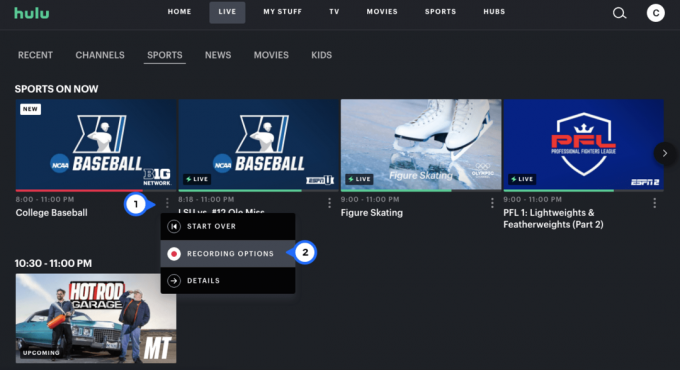
- Clique em 'Cancelar gravação' e depois em 'Salvar'.
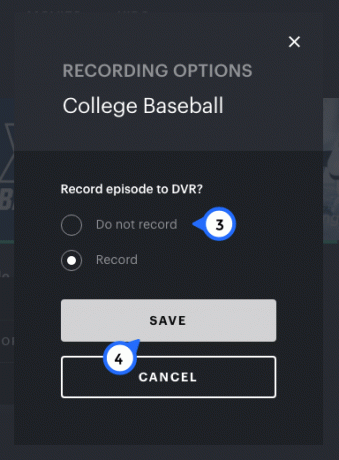
Infelizmente, esse método nem sempre é confiável. Então, vamos falar sobre mais maneiras de interromper uma gravação. O que você pode fazer é optar por não gravar o jogo antes de começar e evitar ter que deletar o conteúdo depois. Aqui está o que você deve fazer:
- Abra o Hulu e navegue até o programa que está definido para gravar.
- Clique no ícone Gravar localizado no canto superior direito.
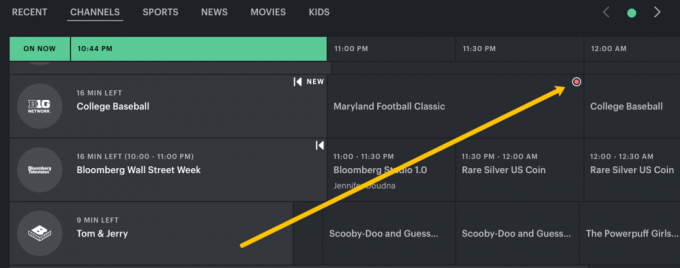
- Clique em "Parar gravação".
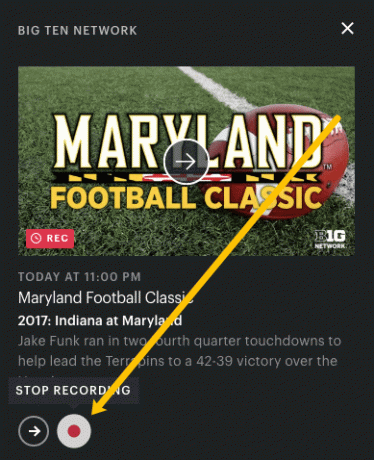
Como gravar Hulu no Mac?
Os usuários de Mac podem assistir ao Hulu em seus dispositivos usando qualquer navegador, incluindo Safari, Chrome e Firefox. Independentemente de qual navegador você usa, o streaming de conteúdo funciona da mesma maneira.
O mesmo vale para assistir ao Hulu Live TV. Os programas e filmes que não são ao vivo não podem ser armazenados no Cloud DVR porque estão sempre disponíveis de qualquer maneira.
A única outra maneira de gravar esse conteúdo é usar um gravador de tela para Mac e armazenar esse conteúdo em seu computador, mas se você já tiver uma assinatura, não há necessidade de fazer isso.
Quando se trata de gravar filmes, shows, eventos e notícias da TV ao vivo no Hulu, é assim que funciona se você tiver um Mac:
- Abra o Hulu no seu navegador e faça login na sua conta.
- Encontre um programa que deseja gravar.
- Clique na página de detalhes e selecione “Minhas Coisas/Registro”.

- Você pode selecionar “Apenas novos episódios” ou “Novos e reprises”.
- Selecione "Salvar".
Se você não quiser mais gravar esse conteúdo específico, siga os mesmos passos e, antes de clicar em “Salvar”, escolha “Não gravar”.
Há outra maneira de gravar um próximo evento ao vivo no Hulu. Aqui está o que você precisa fazer:
- Vá para sua conta Hulu e navegue até a guia “Live TV”.
- Navegue pelo guia e encontre o item que deseja gravar.
- Ao selecioná-lo, uma janela pop-up aparecerá e você poderá selecionar “Gravar”.
Ao retornar ao guia de canais, você verá um ícone vermelho ao lado do título selecionado.
Como gravar o Hulu no PC?
Se você possui um PC com sistema operacional Windows, também tem a opção de gravar o conteúdo do Hulu Live TV por meio de qualquer navegador. Portanto, inicie o navegador que você usa, vá para a página do Hulu e faça login na sua conta. A partir daí, siga estes passos:
- Use a barra de pesquisa para encontrar o programa ou evento que deseja gravar.
- Expanda os detalhes do programa e selecione "Minhas Coisas/Registro".
- Selecione se deseja apenas novos episódios ou reprises também.
- Selecione "Salvar".
Você também pode ir para a guia “Live TV” ao fazer login no Hulu e pesquisar o guia de canais para encontrar o conteúdo que deseja gravar. Ao clicar nele, uma janela pop-up aparecerá. Selecione “Gravar” e está tudo pronto.
Como gravar Hulu com Hulu DVR?
O recurso Cloud DVR padrão no Hulu registra até 50 horas de conteúdo, mas você também tem acesso ao Enhanced Cloud DVR que vai até 200 horas.
Naturalmente, isso tem um custo extra, mas se você precisar de mais armazenamento porque os eventos ao vivo não se encaixam na sua programação, pode ser a solução. Portanto, se você tiver Live TV e Cloud DVR em sua conta Hulu, veja como gravar seus programas e outros conteúdos:
- Encontre o programa, filme ou evento esportivo em sua conta do Hulu.
- Expanda a página “Detalhes” do item e selecione “Minhas Coisas/Registro”.
- Escolha se deseja gravar apenas novos episódios ou reprises também.
- Selecione "Salvar".
Você também pode acessar a guia “Live TV” no Hulu e selecionar um próximo evento. Ao escolher o evento, uma tela pop-up aparecerá. Selecione “Gravar”. Isso é tudo.
Como excluir gravações do Hulu?
As gravações no seu Hulu Cloud DVR podem aumentar rapidamente, especialmente se você tiver apenas 50 horas disponíveis. Tudo o que você gravar poderá encontrar na seção "Minhas coisas" da sua conta do Hulu.
Com alguns passos rápidos, você pode remover os programas que assistiu e não precisa mais ficar lá:
- Acesse sua conta do Hulu e, na página inicial, selecione “Minhas coisas”.
- Agora, selecione "Gerenciar DVR".
- Uma janela pop-up aparecerá para mostrar quanto espaço disponível você ainda tem. Ele também apresentará uma lista de itens registrados.
- Selecione o ícone “-“ ao lado do título que deseja excluir.
- Selecione "Remover".
- Confirme selecionando “Excluir”.
Os itens gravados serão excluídos automaticamente.
Perguntas frequentes adicionais
1. Como faço para obter TV ao vivo no Hulu?
Muitos usuários têm uma assinatura do Hulu sem o complemento Live TV. No entanto, se você sente falta de acesso a transmissões ao vivo, o Hulu oferece mais de 65 canais a cabo, esportes ao vivo e notícias. Este plano Hulu custa $ 65 e vem com o conteúdo de streaming padrão, TV ao vivo e armazenamento Cloud DVR. Veja como você pode adicionar um recurso de TV ao vivo à sua conta do Hulu.
1. Ir para o oficial do Hulu página. Você só pode fazer isso por meio de um navegador da Web, não do aplicativo móvel Hulu.
2. Entre com seu endereço de e-mail e senha.
3. Vá para "Minha assinatura" e selecione "Gerenciar plano".
4. Selecione “Hulu + Live TV” na lista de planos e escolha quaisquer outros complementos, se desejar.
5. Selecione "Revisar alterações".
6. Você será solicitado a inserir seu código postal. Isso afetará as restrições locais de TV ao vivo.
7. Em seguida, marque a caixa “Permitir que o Hulu crie gravações temporárias”. É necessário ter a opção de gravar qualquer coisa.
8. Por fim, clique em “Enviar”.
Você terá que sair e entrar novamente para que as alterações sejam aplicadas.
2. Onde estão as opções de gravação no Hulu?
Você pode encontrar as opções de gravação no Hulu na página expandida “Detalhes” de um programa, filme ou evento específico do Hulu. Ao selecionar “Meus itens/gravação”, você terá três opções de gravação.
A primeira é “Não gravar”, que você pode usar quando já configurou uma gravação para um título e deseja alterar isso.
A segunda é “Apenas novos episódios”. E o terceiro é “Novos e reprises”. Depois de fazer uma escolha, tudo o que você precisa fazer é clicar em "Salvar". Ou “Cancelar” se você mudou de ideia sobre a gravação.
3. Como faço para parar de gravar no Hulu?
Se um evento ao vivo estiver sendo gravado, você não poderá interrompê-lo. Quando terminar, você pode encontrá-lo na seção "Minhas coisas" e removê-lo. Apesar das reclamações de alguns usuários, o Hulu ainda não tem a opção de interromper as gravações enquanto elas acontecem.
No entanto, você também tem a opção de impedir que o Hulu grave um programa específico, novos episódios ou reprises acessando as opções de gravação na página “Detalhes”.
Gerencie seu Hulu Cloud DVR e nunca perca um show
Embora o recurso Hulu Live TV DVR não seja perfeito, é realmente ótimo que essa opção exista. O Hulu é um importante serviço de streaming e expande continuamente seus serviços.
O Cloud DVR oferece a opção de assistir a algo que você estava ansioso, mas simplesmente não se encaixa em sua programação. Depois de assisti-lo, é super simples excluí-lo do armazenamento do Hulu.
Você não tem a opção de interromper a gravação enquanto ela está ocorrendo, mas pode adicionar e remover itens que deseja gravar a qualquer momento.
O que você grava no Hulu? Deixe-nos saber na seção de comentários abaixo.




